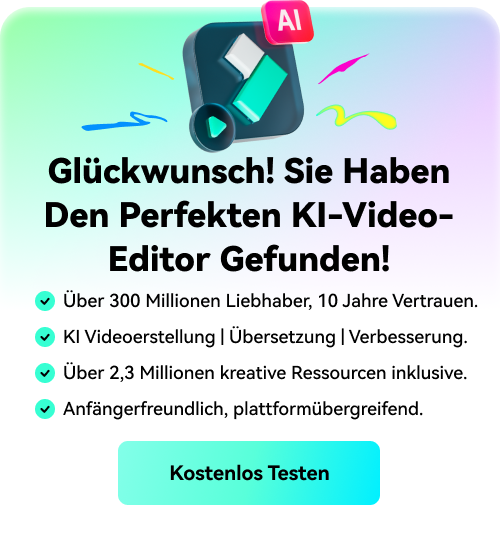Wie man einen "When It Rains"-Effekt erzeugt
Was Sie zur Vorbereitung benötigen:
- Ein Computer (Windows oder macOS)
- Ihr Videomaterial.
- Filmora Video Editor
Filmmaterial aufnehmen
Nehmen Sie eine einzelne Aufnahme auf, in der Sie eine Schüssel mit den Zutaten Ihres Lieblingssnacks haben. Stellen Sie sich einfach mit einem Utensil hin und bleiben Sie stehen, bis jemand das Utensil in Ihrer Hand wechselt. Beginnen Sie mit der Bewegung des ausgetauschten Utensils in Richtung der Schüssel. Schnippen Sie mit den Fingern, frieren Sie ein und lassen Sie jemanden die Schüssel durch einen Teller mit einem verzehrfertigen Snack ersetzen.

Filmora herunterladen und installieren
Gehen Sie zu Chrome, laden Sie Filmora herunter und installieren Sie es kostenlos. Filmora ist sowohl für Windows- als auch für MacOS-Computer verfügbar.

Importieren Sie die Bildschirmaufnahme in die Zeitleiste von Filmora
Starten Sie Filmora 11 und importieren Sie Ihr Filmmaterial, um den "When it rains"-Effekt zu Ihrem Video hinzuzufügen.
Bildname: add-when-it-rains-video-filmora.jpg
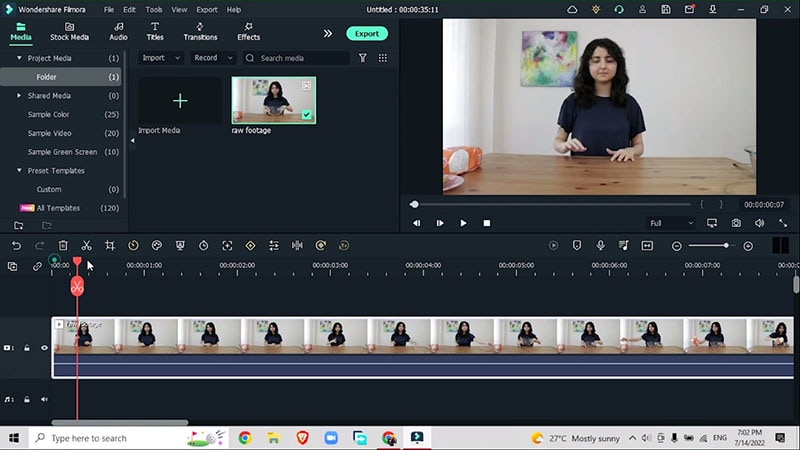
Teilen Sie die Videos und ändern Sie die Deckkraft
Nachdem Sie die Punkte markiert haben, an denen der Übergang stattfinden soll, teilen Sie Ihr Filmmaterial auf, indem Sie die Punkte für die Bewegungsunschärfe markieren und die Deckkraft entsprechend der Einstellung Ihrer Clips ändern. Vergessen Sie nicht, Ihr Filmmaterial neu zu ordnen, damit Sie zwischen den Schnitten problemlos Effekte hinzufügen können.
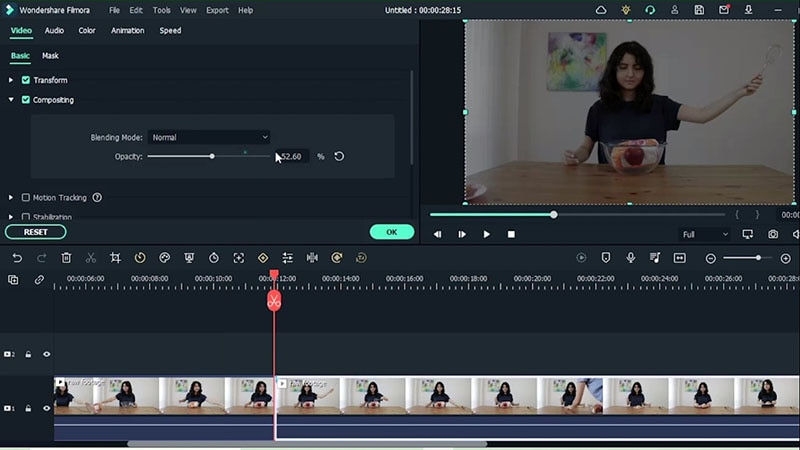
Anpassen der Dimension
Sie müssen sich nicht auf die Seiten des Videos konzentrieren und Sie möchten Ihre Aufmerksamkeit vielleicht auch auf das Motiv und das, was dieses Motiv tut, lenken. Passen Sie daher immer die Dimensionen Ihres Videos an, indem Sie zu Datei > Projekteinstellungen > Seitenverhältnis > In 3:4 Business ändern gehen.
Dies geschieht, um die Aufmerksamkeit auf das Thema und nicht auf die zusätzlichen Seiten zu lenken.
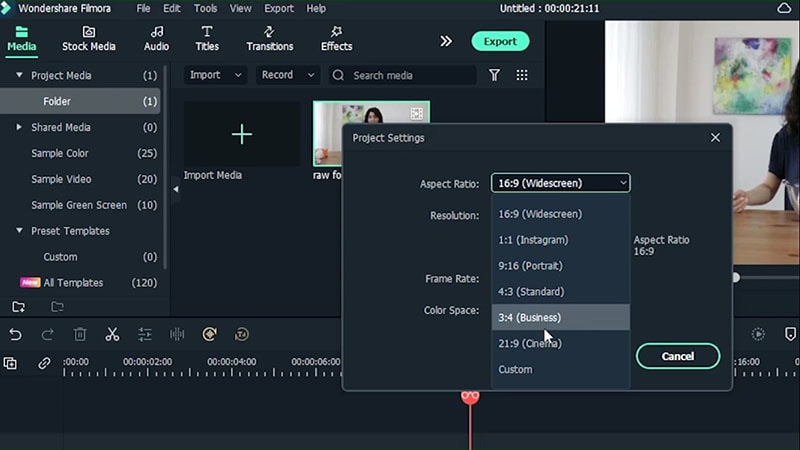
Zoom-Einstellungen anpassen
Sie müssen klar erkennen, ob irgendein Punkt Ihres Videos maskiert werden muss oder nicht. Neben der Maskierung sollten Sie auch zoomen, um zu sehen, ob weitere Änderungen erforderlich sind. Aber jetzt müssen wir die Aufmerksamkeit erst einmal auf das Thema lenken. Wählen Sie alle Videos nacheinander aus und passen Sie die Zoom-Einstellungen an, um den Fokus von einer Sache zur anderen zu bringen. Gehen Sie dazu zu Video > Basis > Transformieren > Ändern Sie die Rotation und die Position auf den Skalen X und Y.
Machen Sie das Gleiche für alle Clips, um eine einheitliche Einstellung zu erhalten.
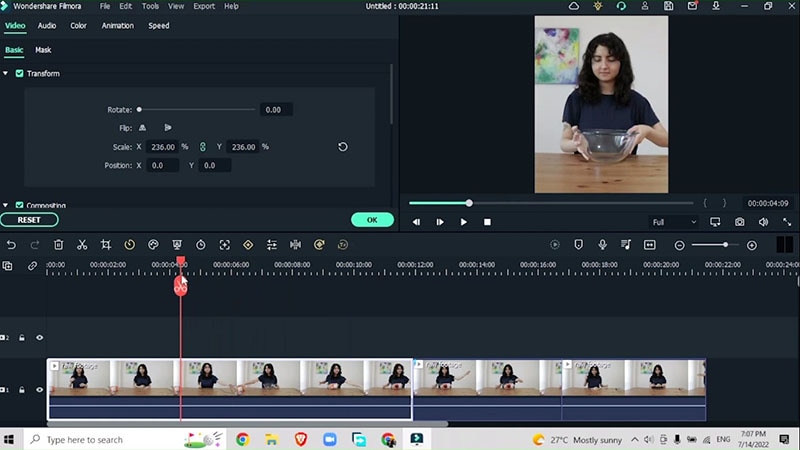
Exportieren und Hinzufügen von Keyframes
Exportieren Sie das Video, löschen Sie die Zeitleiste, indem Sie alle Clips löschen.
Importieren Sie das exportierte Video wieder in die Zeitleiste und fügen Sie nun einige Key Frames hinzu.
Doppelklicken Sie auf Ihr Filmmaterial und gehen Sie zu Animation > Anpassen > Keyframe hinzufügen. Ändern Sie die Vergrößerungsstufe, indem Sie den X- und Y-Maßstab ändern. Fügen Sie eine Drehung hinzu und ändern Sie die Position.
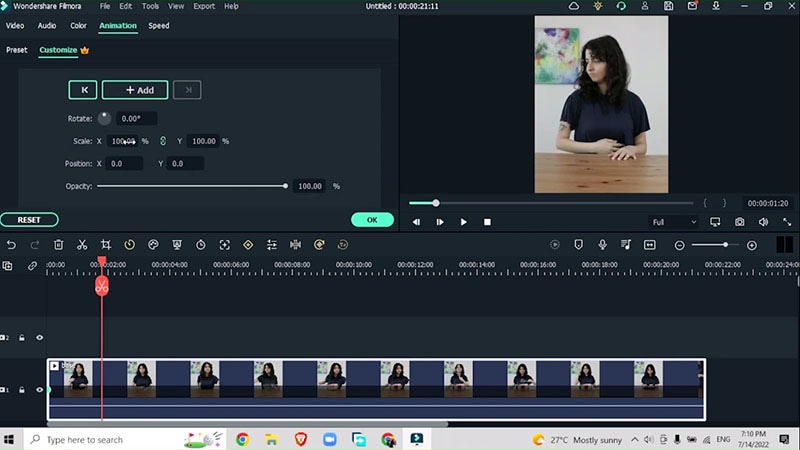
Raucheffekt hinzufügen
Gehen Sie zu Effekte > Rauch > Fügen Sie Ihren bevorzugten Raucheffekt (z.B. einen realistischen Raucheffekt) an der Stelle hinzu, an der sich die Schale in einen verzehrfertigen Snack verwandelt. Platzieren Sie diesen Effekt direkt über Ihrem Video.
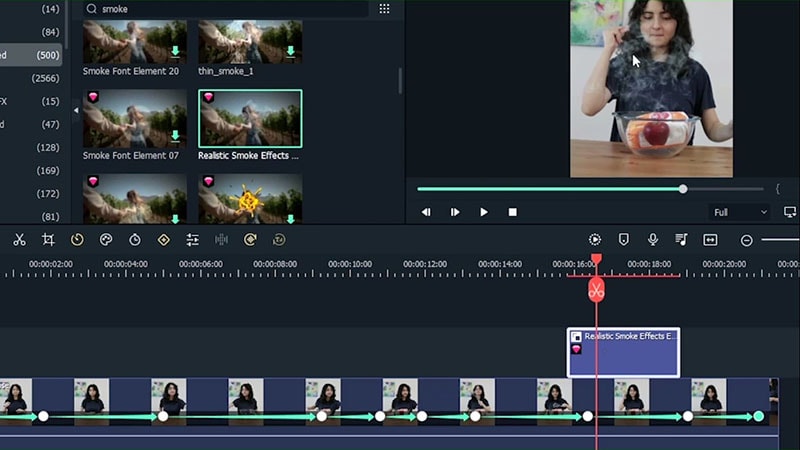
Doppelklicken Sie auf diesen Effekt und passen Sie ihn in der Größe an, so dass er genau an der richtigen Stelle sitzt.
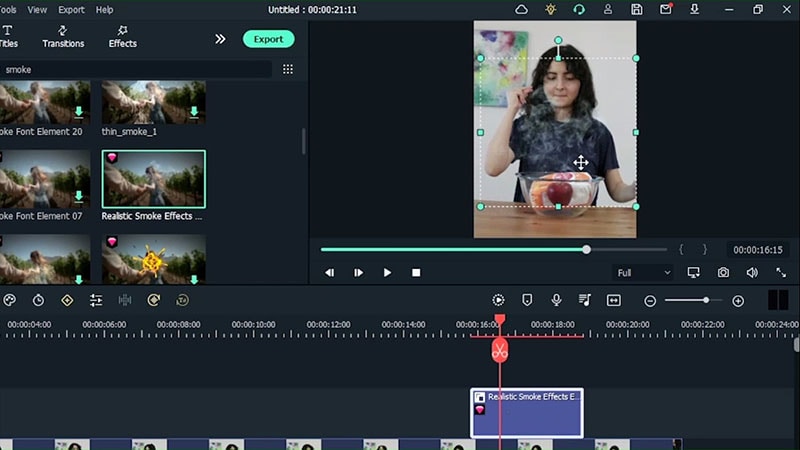
Erzeugen Sie Variationen im Rauch, indem Sie auf den Effekt doppelklicken. Gehen Sie zu Video > Basis > Transformieren > verwenden Sie die X- und Y-Skalen zur Anpassung.
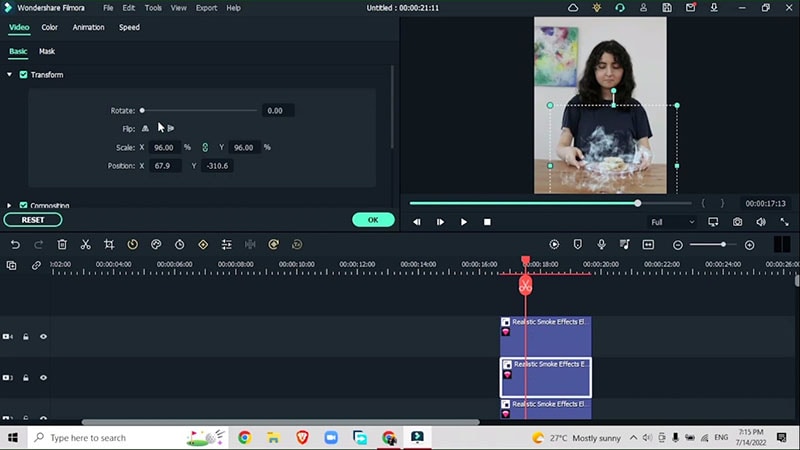
Einfachen LUT-Effekt hinzufügen
Um das Ganze zu vervollständigen, fügen Sie einen einfachen LUT-Effekt hinzu. Gehen Sie zu Effekte > LUT > Fashion Summer (oder ein anderes, das Sie mögen).
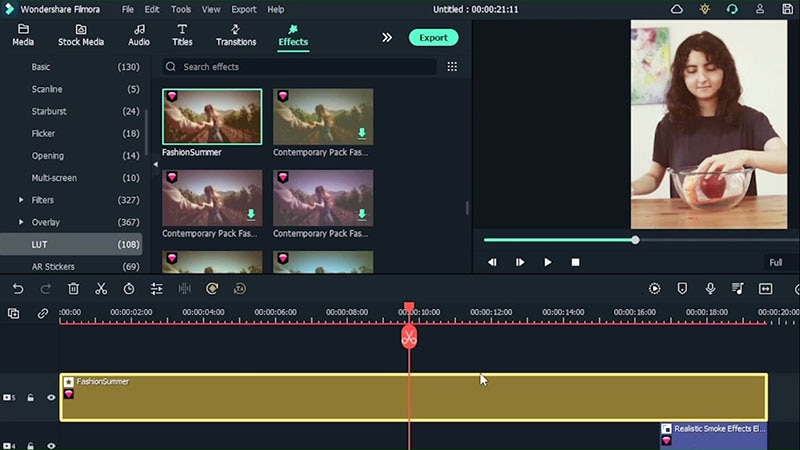
Doppelklicken Sie auf diesen Effekt und passen Sie die Deckkraft an
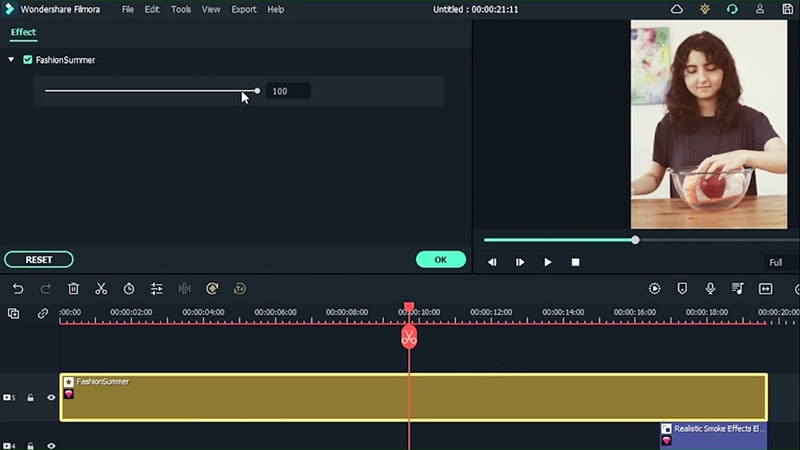
Drehen zum Einstellen
Drehen Sie das zweite Element, damit das Video natürlicher aussieht.
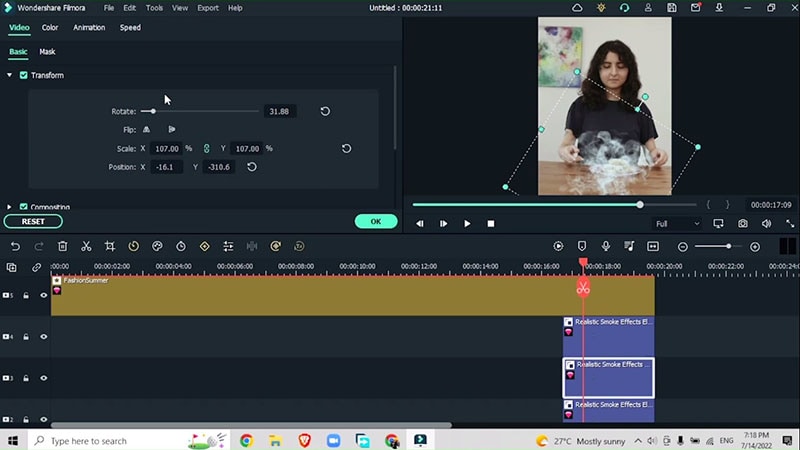
Rendern Sie das Material und sehen Sie sich die Vorschau im Vollbild an, um zu sehen, ob weitere Änderungen erforderlich sind.
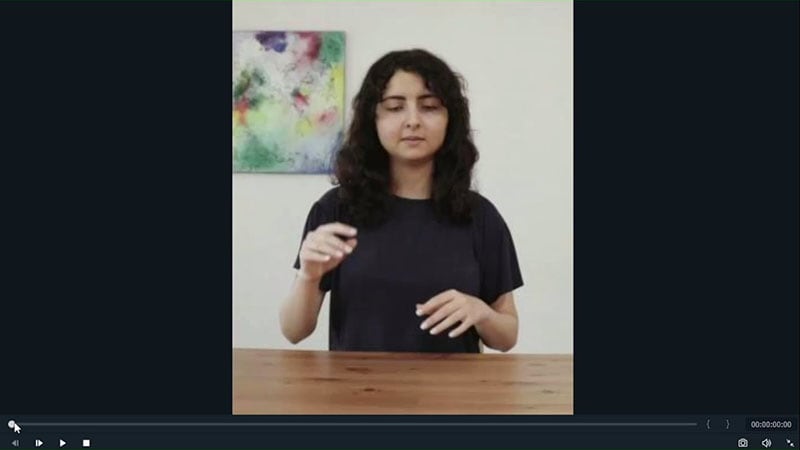
Jeder wünscht sich eine sofortige Umsetzung seiner Lieblingsspeisen. Dieser digitale Weg, Ihre Zutaten in einen verzehrfertigen Snack umzuwandeln, wird Ihre Fantasie anregen, wenn auch nicht die tatsächlichen Gelüste.